Início Rápido: usar a CLI do Azure para criar uma rede virtual
Esse início rápido mostra como criar uma rede virtual usando a CLI do Azure, a interface de linha de comando do Azure. Em seguida, crie duas máquinas virtuais (VMs) na rede, conecte-se com segurança às VMs a partir da Internet e inicie a comunicação privada entre as VMs.
A rede virtual é o bloco de construção fundamental para redes privadas no Azure. A Rede Virtual do Azure permite que os recursos do Azure, como VMs, se comuniquem com segurança entre si e com a Internet.
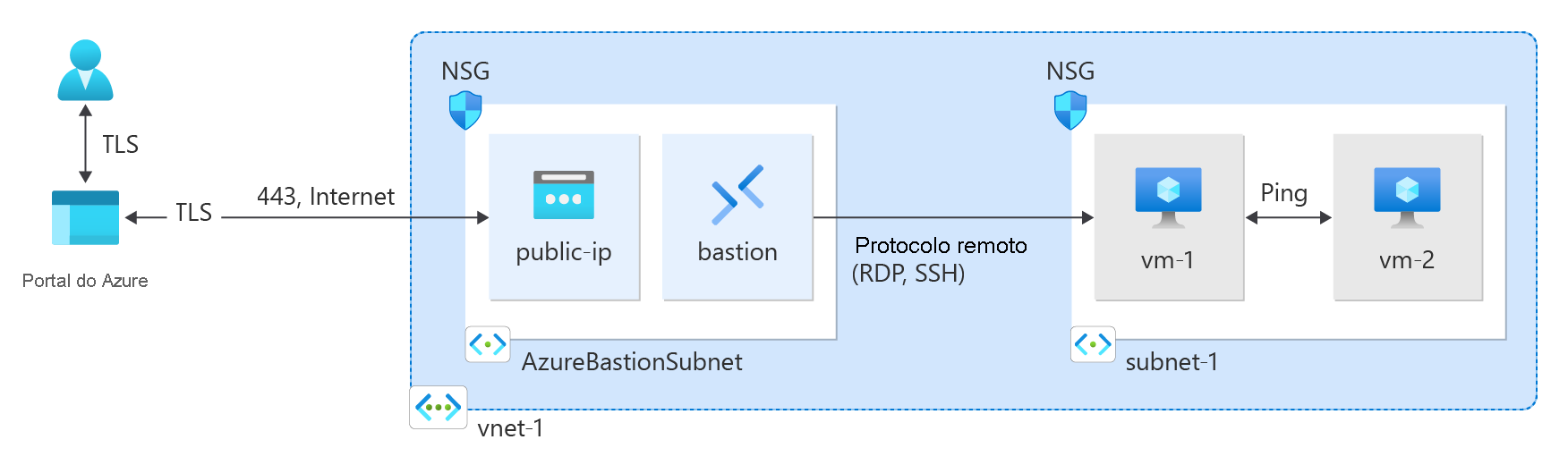
Caso você não tenha uma assinatura do Azure, crie uma conta gratuita do Azure antes de começar.
Pré-requisitos
Use o ambiente Bash no Azure Cloud Shell. Para obter mais informações, confira Início Rápido para Bash no Azure Cloud Shell.
Se preferir executar os comandos de referência da CLI localmente, instale a CLI do Azure. Para execuções no Windows ou no macOS, considere executar a CLI do Azure em um contêiner do Docker. Para obter mais informações, confira Como executar a CLI do Azure em um contêiner do Docker.
Se estiver usando uma instalação local, entre com a CLI do Azure usando o comando az login. Para concluir o processo de autenticação, siga as etapas exibidas no terminal. Para ver outras opções de entrada, confira Conectar-se com a CLI do Azure.
Quando solicitado, instale a extensão da CLI do Azure no primeiro uso. Para obter mais informações sobre extensões, confira Usar extensões com a CLI do Azure.
Execute az version para localizar a versão e as bibliotecas dependentes que estão instaladas. Para fazer a atualização para a versão mais recente, execute az upgrade.
Criar um grupo de recursos
Use az group create para criar um grupo de recursos para hospedar a rede virtual. Execute o código a seguir para criar um grupo de recursos chamado test-rg na região eastus2 do Azure:
az group create \
--name test-rg \
--location eastus2
Criar a rede virtual e a sub-rede
Use az network vnet create para criar uma rede virtual chamada vnet-1 com uma sub-rede chamada subnet-1 no grupo de recursos test-rg:
az network vnet create \
--name vnet-1 \
--resource-group test-rg \
--address-prefix 10.0.0.0/16 \
--subnet-name subnet-1 \
--subnet-prefixes 10.0.0.0/24
Implantar o Azure Bastion
O Azure Bastion usa seu navegador para se conectar a VMs em sua rede virtual por Secure Shell (SSH) ou Remote Desktop Protocol (RDP) usando seus endereços IP privados. As VMs não precisam de endereços IP públicos, software cliente ou configuração especial.
Os preços por hora começam a partir do momento em que o Bastion é implantado, independentemente do uso de dados de saída. Para saber mais, confira Preços e SKUs. Se estiver implantando o Bastion como parte de um tutorial ou teste, recomendamos que você exclua esse recurso após terminar de usá-lo. Para obter mais informações sobre o Bastion, consulte O que é o Azure Bastion?.
Use az network vnet subnet create para criar uma sub-rede do Bastion para sua rede virtual. Essa sub-rede é reservada exclusivamente para recursos do Bastion e deve ser chamada AzureBastionSubnet.
az network vnet subnet create \ --name AzureBastionSubnet \ --resource-group test-rg \ --vnet-name vnet-1 \ --address-prefix 10.0.1.0/26Crie um endereço IP público para o Bastion. Esse endereço IP é usado para se conectar ao host do Bastion a partir do host da internet. Use az network public-ip create para criar um endereço IP público chamado public-ip no grupo de recursos test-rg:
az network public-ip create \ --resource-group test-rg \ --name public-ip \ --sku Standard \ --location eastus2 \ --zone 1 2 3Use az network bastion create para criar um host do Bastion em AzureBastionSubnet para a rede virtual:
az network bastion create \ --name bastion \ --public-ip-address public-ip \ --resource-group test-rg \ --vnet-name vnet-1 \ --location eastus2
A implantação dos recursos do Bastion leva cerca de 10 minutos. É possível criar VMs na próxima seção enquanto o Bastion é implantado na rede virtual.
Criar máquinas virtuais
Use az vm create para criar duas VMs chamadas vm-1 e vm-2 na sub-rede subnet-1 da rede virtual. Quando você for solicitado a fornecer credenciais, insira nomes de usuário e senhas para as VMs.
Para criar a primeira VM, use o seguinte comando:
az vm create \ --resource-group test-rg \ --admin-username azureuser \ --authentication-type password \ --name vm-1 \ --image Ubuntu2204 \ --public-ip-address ""Para criar a segunda VM, use o seguinte comando:
az vm create \ --resource-group test-rg \ --admin-username azureuser \ --authentication-type password \ --name vm-2 \ --image Ubuntu2204 \ --public-ip-address ""
Dica
Você também pode usar a opção --no-wait para criar uma VM em segundo plano enquanto continua com as outras tarefas.
As VMs podem levar alguns minutos para serem criadas. Depois que o Azure cria cada VM, a CLI do Azure retorna uma saída semelhante à seguinte mensagem:
{
"fqdns": "",
"id": "/subscriptions/00000000-0000-0000-0000-000000000000/resourceGroups/test-rg/providers/Microsoft.Compute/virtualMachines/vm-2",
"location": "eastus2",
"macAddress": "00-0D-3A-23-9A-49",
"powerState": "VM running",
"privateIpAddress": "10.0.0.5",
"publicIpAddress": "",
"resourceGroup": "test-rg"
"zones": ""
}
Observação
As VMs em uma rede virtual com um Bastion host não precisam de endereços IP públicos. O Bastion fornece o IP público e as VMs usam IPs privados para se comunicar dentro da rede. Você pode remover os IPs públicos de qualquer VM em redes virtuais hospedadas no Bastion. Para obter mais informações, confira dissociar um endereço IP público de uma VM do Azure.
Observação
O Azure fornece um IP de acesso de saída padrão para VMs que não receberam um endereço IP público ou que estão no pool de back-end de um balanceador de carga do Azure básico interno. O mecanismo de IP de acesso de saída padrão fornece um endereço IP de saída que não é configurável.
O IP de acesso de saída padrão é desabilitado quando um dos seguintes eventos acontece:
- Um endereço IP público é atribuído à VM.
- A VM é colocada no pool de back-end de um balanceador de carga padrão, com ou sem regras de saída.
- Um recurso do Gateway da NAT do Azure é atribuído à sub-rede da VM.
As VMs criadas por conjuntos de dimensionamento de máquinas virtuais no modo de orquestração flexível não têm acesso de saída padrão.
Para mais informações sobre conexões de saída no Azure, confira Acesso de saída padrão no Azure e Usar SNAT (conversão de endereços de rede de origem) para conexões de saída.
Conectar-se a uma máquina virtual
No portal, pesquise e selecione Máquinas virtuais.
Na página Máquinas virtuais, selecione vm-1.
Nas informações Visão geral da vm-1, selecione Conectar.
Na página Conectar à máquina virtual, selecione a guia Bastion.
Selecione Usar Bastion.
Insira o nome de usuário e a senha criados quando vocês criou a máquina virtual e selecione Conectar.
Iniciar a comunicação entre as VMs
No prompt do Bash para vm-1, insira
ping -c 4 vm-2.Você recebe uma resposta semelhante à seguinte mensagem:
azureuser@vm-1:~$ ping -c 4 vm-2 PING vm-2.3bnkevn3313ujpr5l1kqop4n4d.cx.internal.cloudapp.net (10.0.0.5) 56(84) bytes of data. 64 bytes from vm-2.internal.cloudapp.net (10.0.0.5): icmp_seq=1 ttl=64 time=1.83 ms 64 bytes from vm-2.internal.cloudapp.net (10.0.0.5): icmp_seq=2 ttl=64 time=0.987 ms 64 bytes from vm-2.internal.cloudapp.net (10.0.0.5): icmp_seq=3 ttl=64 time=0.864 ms 64 bytes from vm-2.internal.cloudapp.net (10.0.0.5): icmp_seq=4 ttl=64 time=0.890 msFeche a conexão do Bastion para vm-1.
Repita as etapas em Conectar-se a uma máquina virtual para se conectar à vm-2.
No prompt do Bash para vm-2, insira
ping -c 4 vm-1.Você recebe uma resposta semelhante à seguinte mensagem:
azureuser@vm-2:~$ ping -c 4 vm-1 PING vm-1.3bnkevn3313ujpr5l1kqop4n4d.cx.internal.cloudapp.net (10.0.0.4) 56(84) bytes of data. 64 bytes from vm-1.internal.cloudapp.net (10.0.0.4): icmp_seq=1 ttl=64 time=0.695 ms 64 bytes from vm-1.internal.cloudapp.net (10.0.0.4): icmp_seq=2 ttl=64 time=0.896 ms 64 bytes from vm-1.internal.cloudapp.net (10.0.0.4): icmp_seq=3 ttl=64 time=3.43 ms 64 bytes from vm-1.internal.cloudapp.net (10.0.0.4): icmp_seq=4 ttl=64 time=0.780 msFeche a conexão do Bastion com a vm-2.
Limpar os recursos
Quando terminar de usar a rede virtual e as VMs, use az group delete para remover o grupo de recursos e todos os seus recursos:
az group delete \
--name test-rg \
--yes
Próximas etapas
Nesse início rápido, você criou uma rede virtual com uma sub-rede padrão que contém duas VMs. Você implantou o Bastion e o usou para se conectar às VMs e estabelecer comunicação entre elas. Para saber mais sobre configurações de rede virtual, confira Criar, alterar ou excluir uma rede virtual.
A comunicação privada entre VMs em uma rede virtual é irrestrita por padrão. Para saber mais sobre como configurar diferentes tipos de comunicações de rede de VMs, continue para o próximo artigo:
